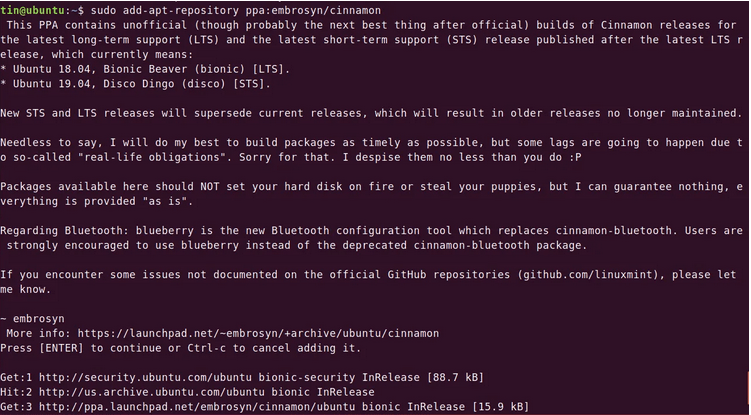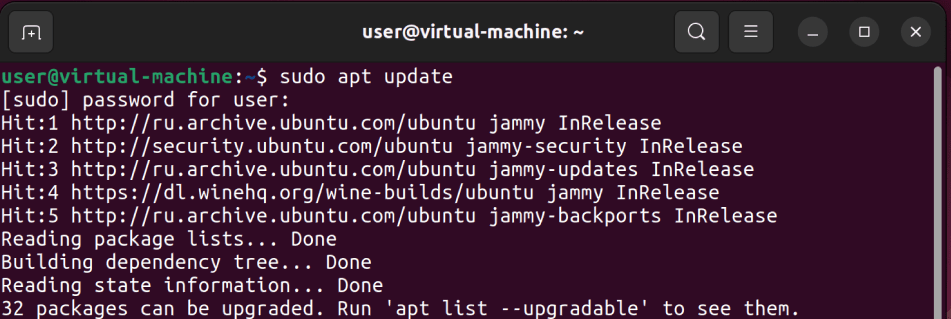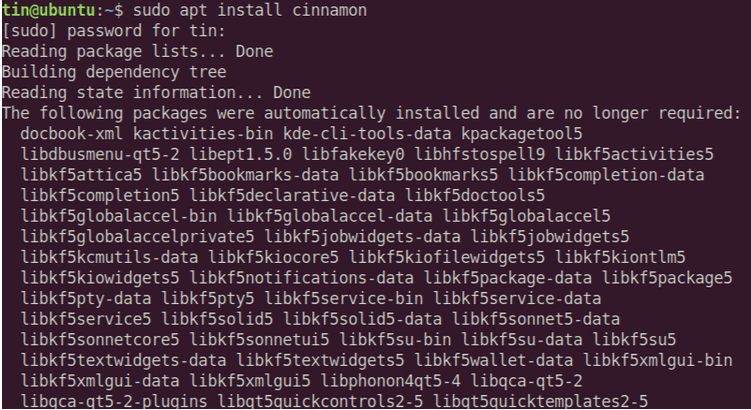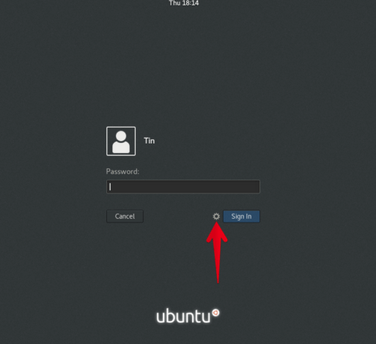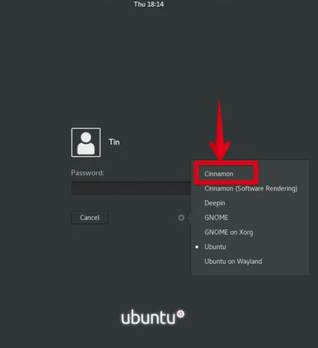Cinnamon - это среда рабочего стола по умолчанию в дистрибутиве Linux Mint, которая предлагает расширенные возможности и традиционный пользовательский опыт. Она предлагает гибкость, скорость, традиционный, но элегантный вид рабочего стола с нижней панелью и меню приложений и т.д.
Cinnamon также доступен в качестве дополнительного рабочего стола для других дистрибутивов Linux, таких как Ubuntu, Fedora, Arch Linux, openSUSE и др. Его оформление рабочего стола во многом схоже с Windows.
В этой статье мы узнаем, как установить среду рабочего стола Cinnamon 3.4 в Ubuntu. Прежде чем перейти к установке, давайте рассмотрим некоторые особенности рабочего стола Cinnamon.
Особенности рабочего стола Cinnamon
Рабочий стол Cinnamon предлагает следующие возможности:
- Эффекты рабочего стола, включая прозрачность, анимацию и эффекты перехода
- Несколько рабочих пространств
- Плиточные окна
- Панели с апплетами, главным меню и пусковыми установками
- Различные расширения
- Настраиваемый системный трей
Установка окружения рабочего стола Cinnamon
Для установки Cinnamon DE на Ubuntu нам потребуется добавить его PPA в наш локальный репозиторий. Для этого существует неофициальный PPA. Для этого выполните следующие шаги:
Шаг 1: Добавить PPA
Запустите Терминал с помощью сочетания клавиш Ctrl+Alt+T или через поиск "terminal" в меню "Пуск". Затем в терминале выполните следующую команду для добавления PPA:
| 1 | sudo add-apt-repository ppa:embrosyn/cinnamon |
Когда появится запрос на ввод пароля, введите sudo password и нажмите Enter.
Шаг 2: Обновление локального репозитория
Затем выполните следующую команду в Терминале, чтобы обновить локальный репозиторий apt.
| 1 | sudo apt update |
Шаг 3: Установите рабочий стол Cinnamon
После добавления и обновления репозиториев выполните следующую команду в Терминале от имени sudo, чтобы установить среду рабочего стола Cinnamon:
| 1 | sudo apt install cinnamon |
Подождите некоторое время до завершения установки.
Шаг 4: Закройте текущий сеанс
Как только установка Cinnamon будет завершена, выйдите из текущей сессии Ubuntu. В качестве альтернативы лучше перезагрузить систему, введя следующую команду в Терминале:
| 1 | sudo reboot |
Шаг 5: Войдите в Cinnamon DE
Когда система перезагрузится, вы увидите экран входа в систему. Нажмите на значок шестеренки слева от кнопки Войти.
Появится список всех доступных окружений рабочего стола в вашей системе. Из списка выберите Cinnamon.
Затем введите учетные данные пользователя и нажмите на кнопку Войти.
После того как вы вошли в систему, вы увидите Ubuntu с окружением рабочего стола Cinnamon. Вы можете выполнить те же действия, чтобы вернуться к старому окружению рабочего стола.
Удаление Cinnamon из Ubuntu
Чтобы удалить рабочий стол Cinnamon из Ubuntu, выполните следующую команду :
| 1 | sudo apt-get remove Cinnamon |
Затем выполните следующую команду для удаления всех зависимостей и библиотек, связанных с Cinnamon, которые больше не используются:
| 1 | sudo apt-get autoremove |
Это все, что нам было нужно для установки Cinnamon в наш Ubuntu. Вы видите, как легко и просто создать среду рабочего стола Cinnamon прямо в вашем Ubuntu. Это один из лучших и удобных рабочих столов для работы, и его можно легко настроить.